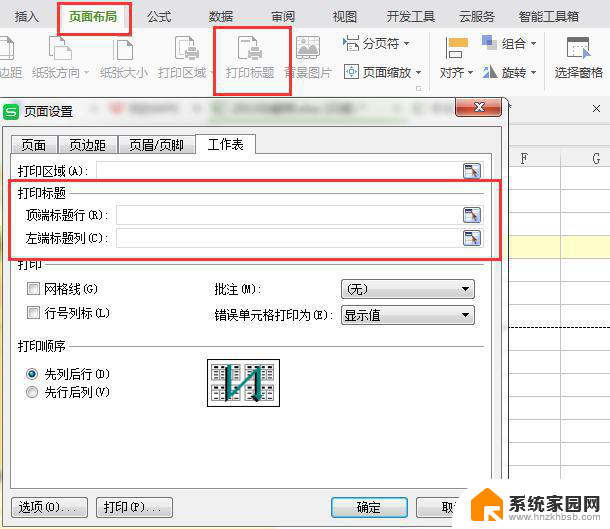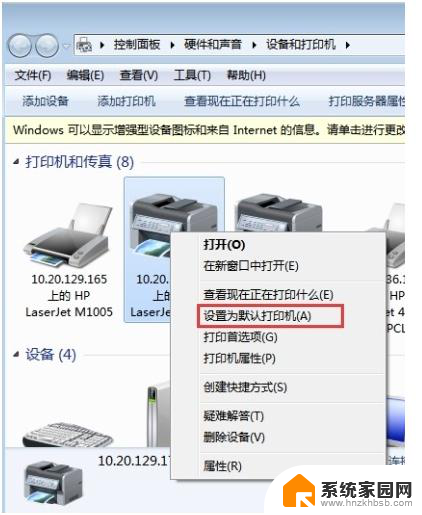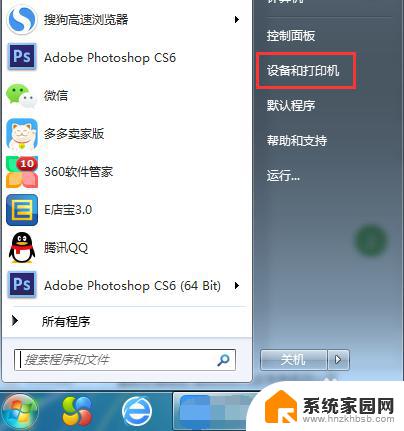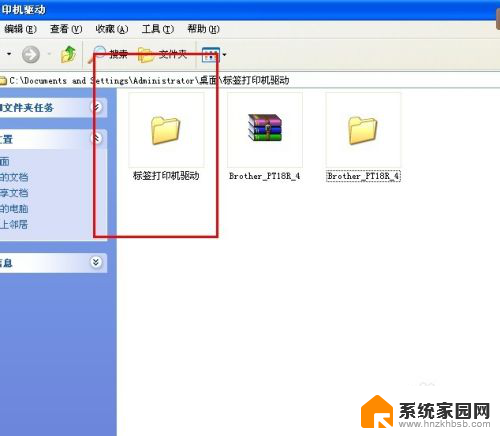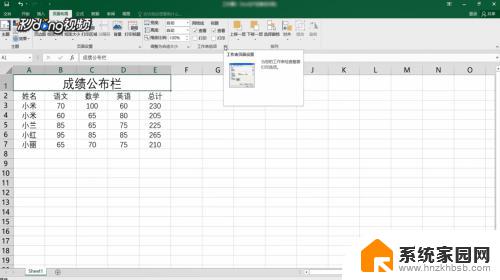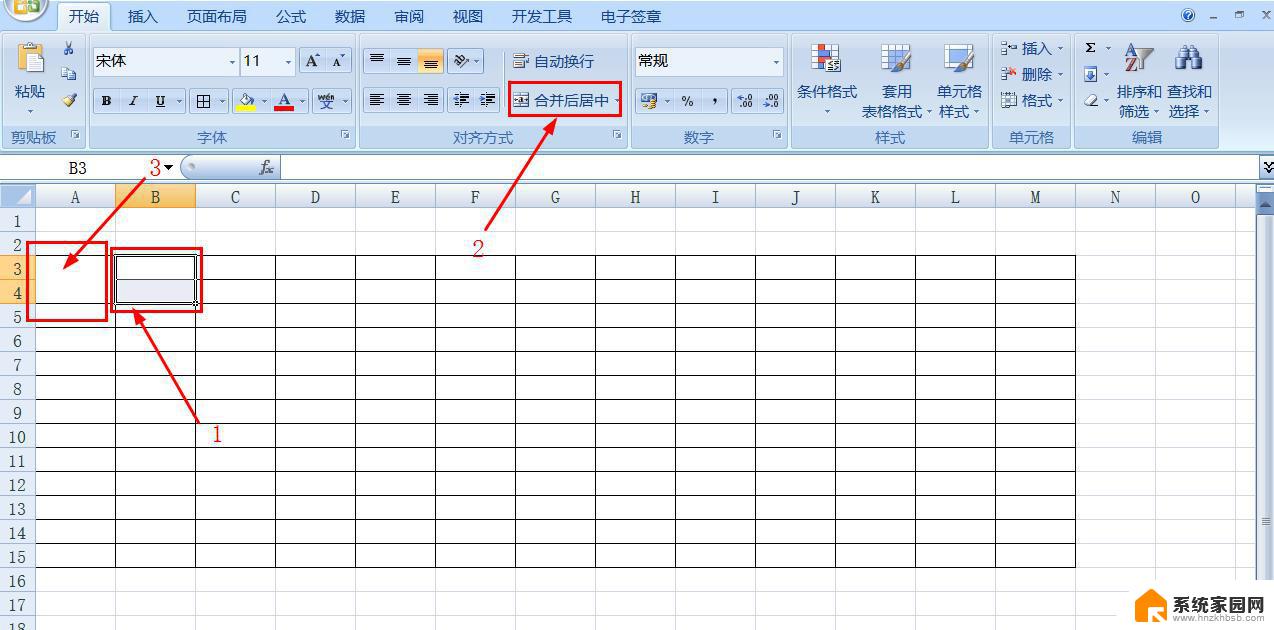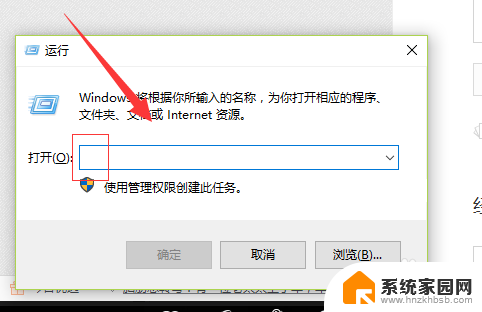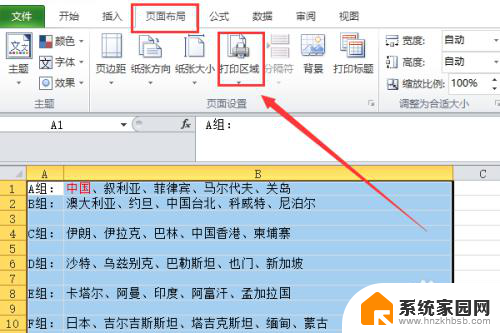电脑怎样打印表格 打印机如何使用教程
电脑怎样打印表格,随着科技的不断进步,电脑已经成为我们日常生活中必不可少的工具之一,在处理各种文档时,我们经常需要打印出表格,以便更好地展示和分享信息。而打印机作为电脑的重要外设,扮演着将电子文件转化为纸质文件的重要角色。对于一些初次接触打印机的人来说,如何正确使用打印机来打印表格可能会成为一个难题。在本文中我们将为大家介绍电脑如何打印表格以及打印机的使用教程,帮助大家轻松应对这一问题。
具体步骤:
1.检查打印机是否正常工作,我们可以先打开打印机的“电源开关”。然后查看打印机的“显示屏”是否正常显示,正常显示了,说明打印机工作是正常的,当然你想要打印之前势必要让工作人员帮你先将你的电脑连接上打印机

2.在Excel表格里输入你需要打印的数据
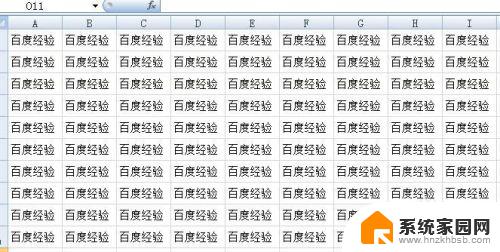
3.点击左上方的“菜单栏”符号
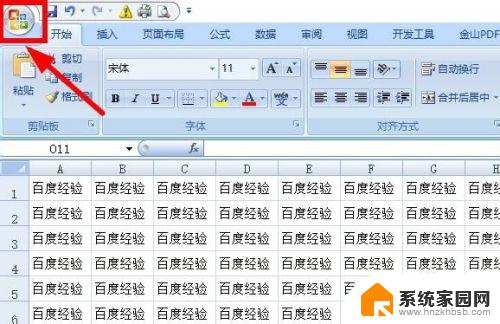
4.点击“打印”
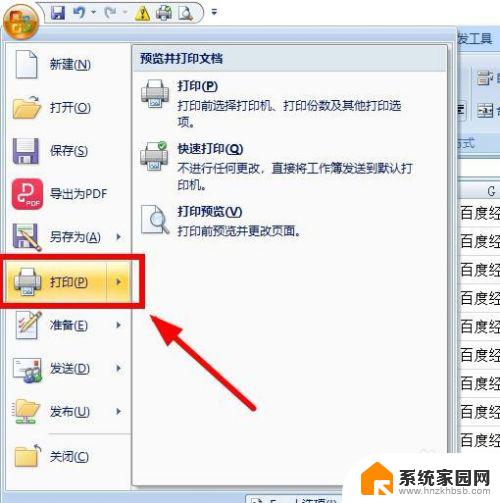
5.跳出打印的设置页面,此时。先不着急打印,我们要先检查一下打印机的型号是否正确,即电脑连接的是否是自己要打印的那台打印机
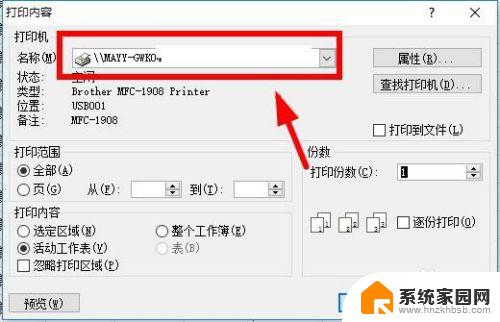
6.确认好打印机后,你可以在该页面上设置“打印区域”,设置“打印的页码”,你也可以根据需要直接打印“整个工作簿”
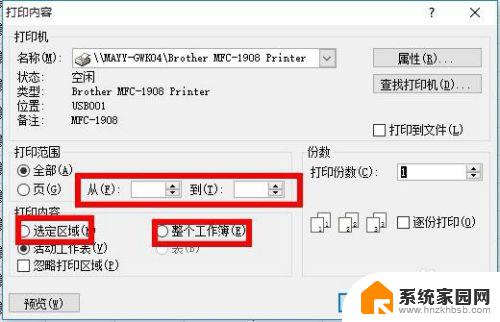
7.设置好之后先别急着打印,此时我们还有更重要的一步。那就是先预览,点击左下方的“预览”,对我们打印的区域进行“检查”,“确定无误”后再点击打印
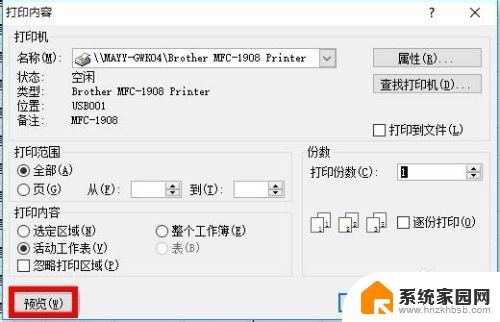
以上是电脑打印表格的全部步骤,有需要的用户可以根据这些步骤进行操作,希望这对大家有所帮助。